Als er op dit moment één ding "hot' is in de hifi, dan is het wel DSD. Links en rechts verschijnen D/A-converters die dat hoogwaardige digitale bestandsformaat kunnen weergeven, maar er leven onder consumenten veel misverstanden en vragen over hoe je dat nou moet aanpakken. Vandaar dit artikel, waarin ik zo duidelijk mogelijk uit de doeken probeer te doen wat je nodig hebt voor de weergave van DSD, en hoe dat dan klinkt. Met dank aan Marantz-importeur D+M Group, die de fantastische NA-11S1 D/A-converter annex netwerkspeler beschikbaar stelde voor de beoordeling van het klankmatige resultaat.
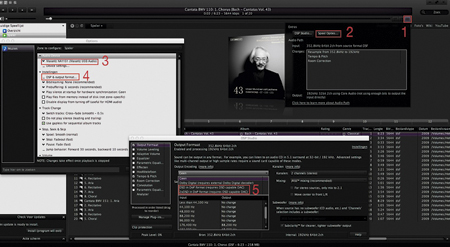
Wat heb ik nodig?
Om te beginnen zul je een collectie DSD-files moeten gaan opbouwen. En dat betekent downloaden. Een korte zoektocht op internet levert al snel betrouwbare en legale resultaten op. De albums die je bij deze aanbieders koopt bestaan uit losse bestanden met een .dsf of .dff-extensie. Hou er rekening mee dat .dff-bestanden niet of slechts zeer beperkt van meta-data kunnen worden voorzien, dus informatie over de uitvoerende artiest of de naam van het album of het nummer waar je naar luistert zul je niet in het display van de speler zien als je deze files afspeelt.
Een andere manier om aan DSD-bestanden te komen is door je eigen sacd's te rippen met een PlayStation3 waarop speciale (maar niet door Sony geautoriseerde) firmware is gezet. Dat levert losse tracks in het DSDIFF- of DSF-bestandsformaat op, of ISO-files op die uit één lange track bestaan met daarin meta-data waardoor geschikte players in staat zijn om er weer losse nummers van te maken. Dat is allemaal vrij bewerkelijk, maar op internet is voldoende informatie te vinden die je daarbij kan helpen. Toch ga ik er voor dit artikel gemakshalve van uit dat je de DSD-bestanden gewoon koopt.
Wat je ook nodig hebt is een computer. Gedownloade DSD-files kun je niet op een schijfje branden en dat dan in een speler steken, je luistert ernaar vanaf je harde schijf door gebruik te maken van geschikte Player-software die je op je computer moet installeren. Marantz raadt daarvoor het programma Audirvana Plus aan (ongeveer 70 euro) maar dat is alleen beschikbaar voor het OS X besturingssysteem van Apple. Als je een PC met Windows hebt ben je aangewezen op JRiver Media Center versie 19, waarvan sinds een jaar ook een stabiele versie voor Mac OS X te koop is (eenmalig ongeveer 50 euro, daarna ongeveer 11 euro per jaar voor upgrades naar een hoger versienummer). Van beide spelers zijn trouwens volledig functionele trial-versies te downloaden. Ben je er dan? Nee, nog steeds niet. Je hebt ook een geschikte D/A-converter nodig. Gelukkig komen er van steeds meer merken converters op de markt die met DSD overweg kunnen, maar het moet gezegd worden dat Marantz met de NA-11S1 echt tot de pioniers van de extreem hoogwaarde DSD-capabele D/A-converters behoort.
De juiste instelling
Een wijze levensles van mijn vader was dat je met de juiste instelling een stuk verder komt in het leven. Dat geldt grappig genoeg ook voor Streaming Audio in het algemeen, en het afspelen van DSD-bestanden in het bijzonder. Ik zal voor de twee geschikte software-players een beknopte handleiding geven hoe je de juiste instellingen maakt om van DSD te kunnen genieten. Ik heb ook screenshots gemaakt waarin de stappen in de juiste volgorde zijn genummerd.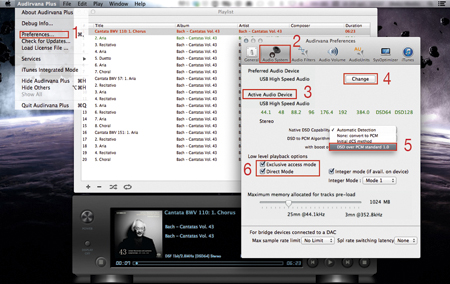
Audirvana Plus
Ik adviseer om Audirvana Plus in de stand-alone Playlist modus te gebruiken en niet als schil rond iTunes. Dat geeft weliswaar de mogelijkheid om het programma via de Remote App op de iPad te bedienen, maar ik heb gemerkt dat dit erg omslachtig werkt. Dat komt vooral omdat je dan van alle DSD-files eerst een proxy moet maken die je in een aparte map in je iTunes-bibliotheek moet zetten. Wie dat per se wil mag op internet uitzoeken hoe dat moet. Het is vrij eenvoudig te vinden, maar reken op veel extra werk en allerlei kansen om vergissingen te maken, waardoor "het" niet meer werkt. Maar goed, het kán. Als je Audirvana Plus eenmaal hebt geïnstalleerd ga je linksboven in het menu naar Audirvana Plus en kiest uit het drop-down veldje de optie Preferences (1). In het venster dat zich dan opent kies je het tabblaadje Audio System (2). Als je daarop klikt, kun je allereerst aangeven welke geluidskaart Audirvana Plus moet gebruiken voor de uitvoer van geluid. Als het goed is staat daar direct na installatie nog Built-in Output, maar door op de knop Change (4) te klikken kun je USB High Speed Audio of Marantz NA11S1 (Marantz USB Audio) als uitgang kiezen. Die keuze verschijnt dan ook bij Active Audio Device (3). Vervolgens klik je op het balkje naast Native DSD Capability, waardoor een menu met vier mogelijkheden opent (5). Alleen in het geval dat je de gelukkige bezitter bent van een geschikte DAC van dCS kies je Initial dCS Method, maar als je zoals ik de Marantz NA-11S1 hebt staan kies je DSD over PCM Standard 1.0. Je zou ook kunnen kiezen voor Automatic Detection, maar ik prefereer een harde instelling. De optie none: convert to PCM is voor als je geen DSD-DAC hebt maar toch DSD-bestanden wil afspelen. Audirvana Plus rekent dan on-the-fly het DSD-bestand om naar het door alle DAC's gebruikte PCM-formaat. Dat werkt op zich prima, maar Žcht naar DSD luisteren is het natuurlijk nietÉ De overige instellingen kun je in principe overnemen uit het screenshot, maar ik zou wel even goed kijken of de vinkjes naast Exclusive access mode en Direct Mode (6) aan staan. Audirvana schakelt dan alle onnodige processen die in je computer op de achtergrond draaien uit, wat een hoorbaar betere geluidskwaliteit oplevert. Eén dingetje nog: als je een externe DSD-DAC gebruikt moet je de boost van 6dB uitschakelen (in het screenshot verborgen achter het menuutje van Native DSD Capability). Als je geen DSD-DAC hebt maar Audirvana laat omrekenen moet je de 6dB boost juist wel inschakelen om op hetzelfde volumeniveau als Native DSD-streaming te komen. Sleep de af te spelen DSD-files tenslotte naar het playlist veld, en je kunt aan de slag.




